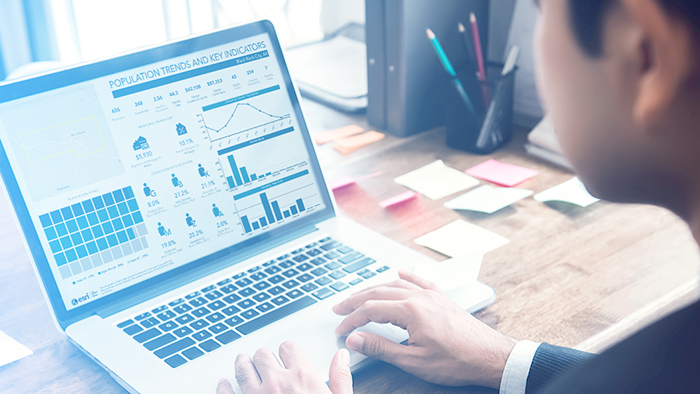
فهم المستهلكين: دروس ArcGIS التعليمية
ArcGIS Business Analyst Web App
ادمج بياناتك ببيانات Esri في المخططات البيانية وتقارير لافتة للأنظار، أو صمم ما يخصك ليتطابق مع هوية علامتك التجارية.
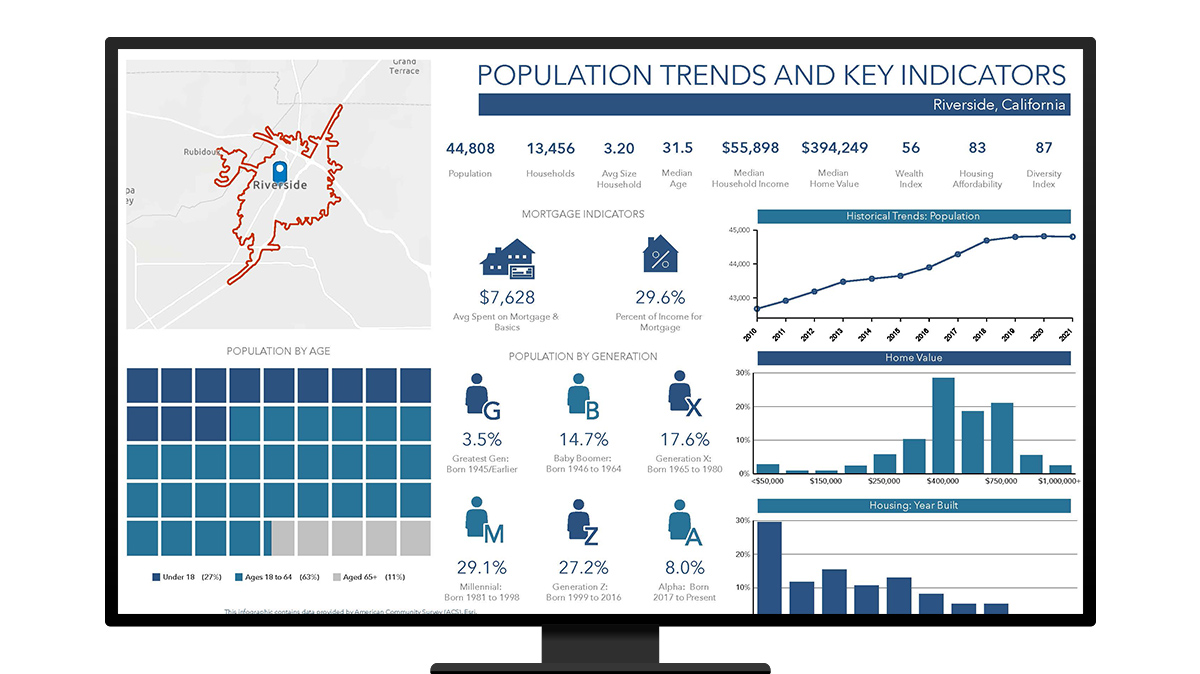
استخدم مهمة سير العمل الخريطة المرمزة بالألوان لتحديد الاتجاهات المهمة وخصائص المستهلكين التي تؤثر في السوق. اختر من آلاف البيانات المتنوعة المتاحة وتصور شكلها المرئي على خريطة.
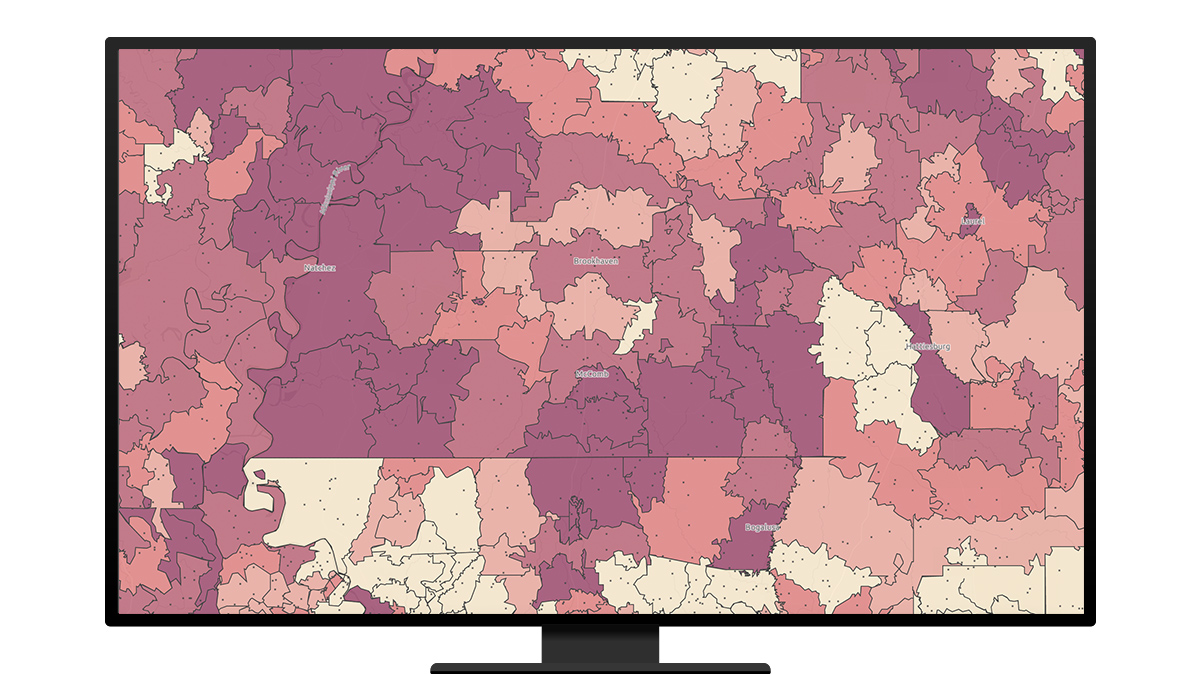
من خلال خاصية البحث عن الخرائط الذكية، حدد أفضل موقع للجمهور المستهدف عن طريق تحديد الأماكن التي تلبي خصائص السوق المحددة التي تضعها في اعتبارك.
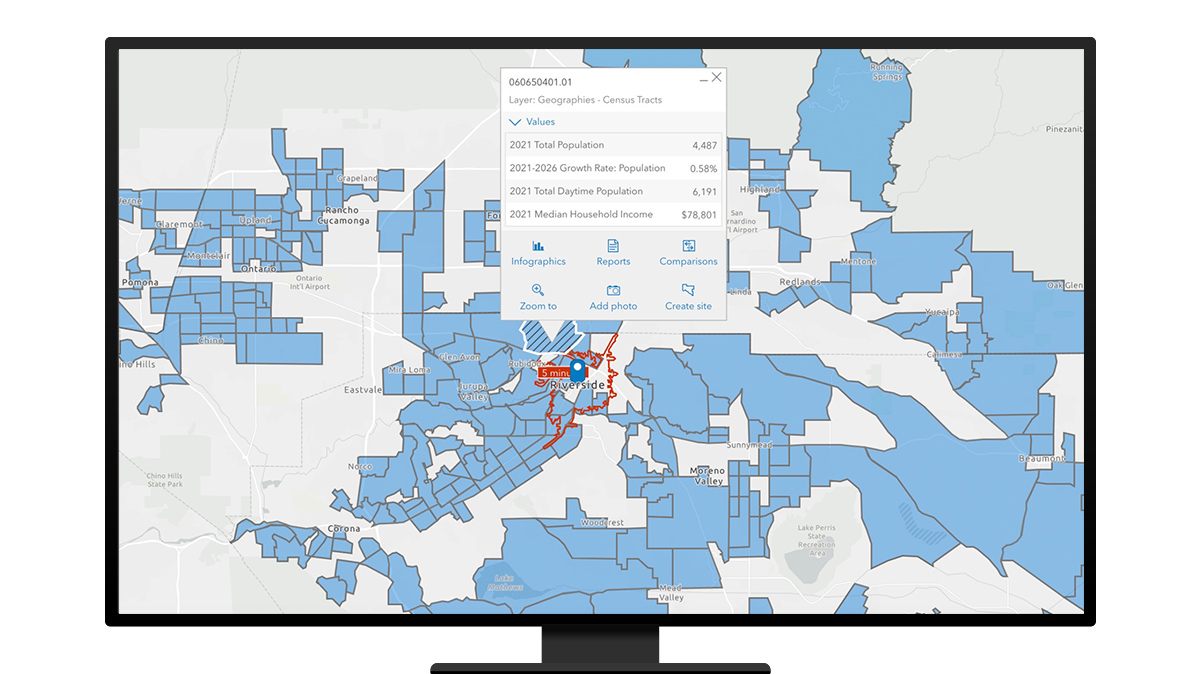
استخدم سير عمل تحليل الملاءمة للمقارنة بين المواقع المحتملة الأفضل للجمهور المستهدف وترتيبها وتحديد أولوياتها.
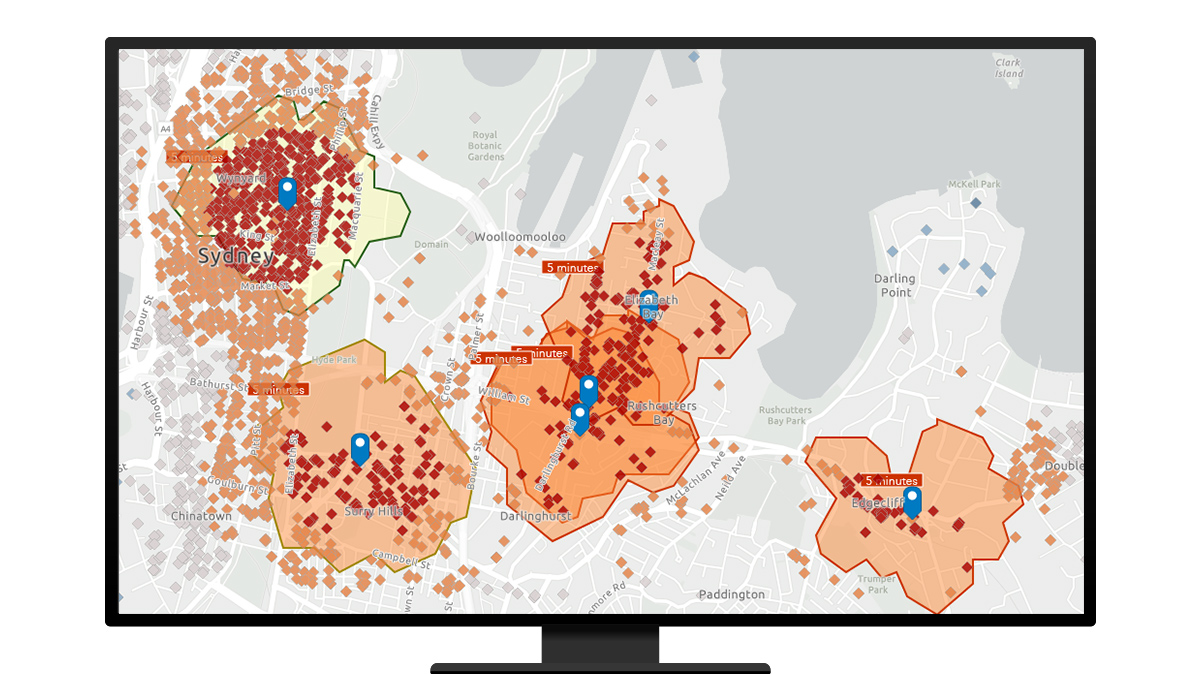
افهم تفضيلات واحتياجات المستهلك الجديدة والمحتملة عن طريق الدمج بين بيانات الملكية الخاصة ومجموعة كبيرة من خيارات البيانات المتنوعة من أكثر من 130 دولة.
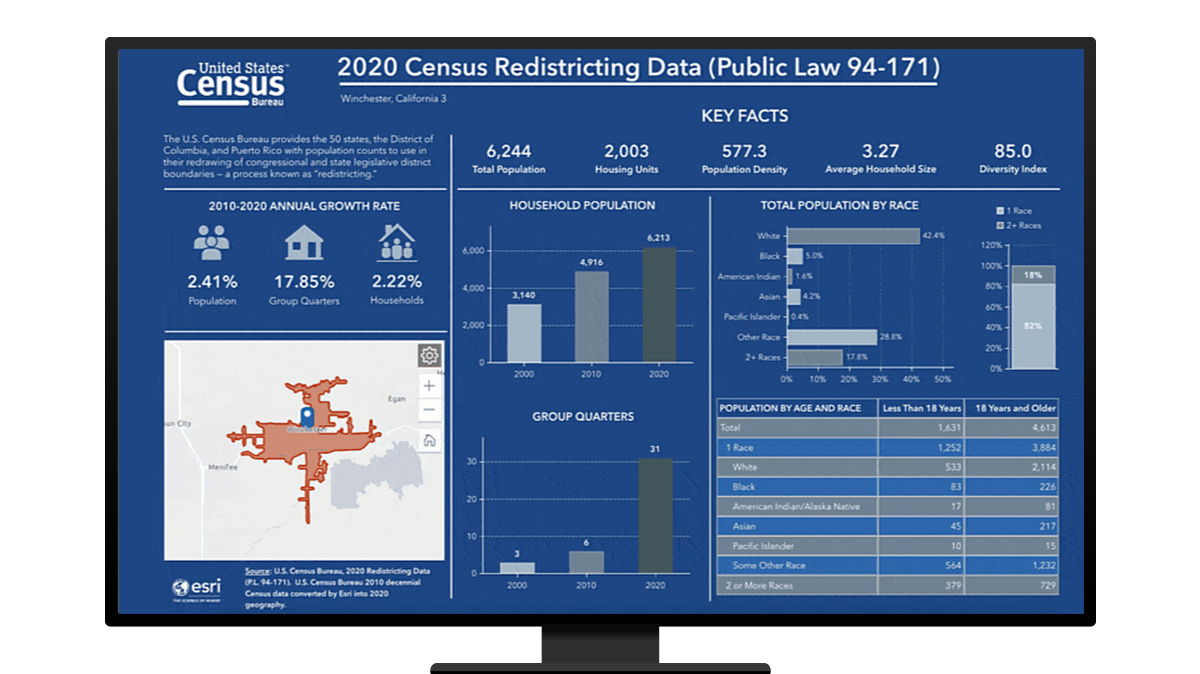
باستخدام الإصدار التجريبي من ArcGIS Business Analyst، يمكنك دعوة ما يصل إلى أربعة أشخاص للعمل معك. يمكن لثلاثة أشخاص عرض عملك بشكل خاص ويمكن لشخص واحد إنشاء خرائط معك. تُسهل بيئة ArcGIS Business Analyst إنشاء الخرائط بشكل تعاوني وعرضها بشكل آمن.
إليك كيفية دعوة الأشخاص إلى الإصدار التجريبي من ArcGIS Business Analyst:

احصل على عروض ArcGIS Business Analyst التي تتوافق مع احتياجاتك. تأكد من إدخال معرف الاشتراك التجريبي. يسمح لك هذا بالاحتفاظ بكل شيء قمت بإنشائه أثناء الفترة التجريبية.
من 7:00 صباحًا إلى 5:00 مساءً، من الإثنين إلى الجمعة